AutoCAD2016怎麼填入自訂圖案 AutoCAD2016填滿自訂圖案的方法
- PHPz轉載
- 2024-05-08 09:46:08400瀏覽
在使用 AutoCAD 2016 繪圖時,您可能會遇到需要填滿自訂圖案的情況。為了解決這個問題,php小編百草將向您介紹一種簡單易懂的方法,讓您輕鬆建立和應用自訂填滿圖案。透過本文的詳細講解,您將掌握 AutoCAD 2016 中填入自訂圖案的操作步驟,進而提升繪圖效率。
1、填充圖案要在一個封閉的區間內進行填充,所以將你所需要的填充的圖形轉化為多斷線等封閉圖形,這裡以一個長方形為例。
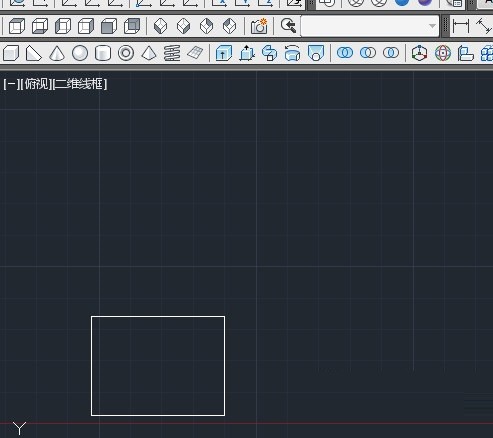
2、選擇【圖案填滿】,快捷鍵:hatch。

3、出現如下的對話框,可以改變圖案和比例大小。

4、如果要改變圖案,點選【範例】後面的圖案,就可以選擇圖案了。

5、然後點選紅框內的新增選擇物件。

6、選擇剛才的矩形,然後回車。

7、然後點選【確定】,圖案就填好了。

以上是AutoCAD2016怎麼填入自訂圖案 AutoCAD2016填滿自訂圖案的方法的詳細內容。更多資訊請關注PHP中文網其他相關文章!
陳述:
本文轉載於:zol.com.cn。如有侵權,請聯絡admin@php.cn刪除

